ChatGPT를 아이폰(iPhone)에서 Siri처럼 말로 불러 사용을 할 수가 있게 되었고요
Siri 하고 ChatGPT의 차이점은 아래와 같습니다.
질문 : 아이폰은 언제 발매되었나요?
먼저 시리(siri)의 대답은 아래와 같아요
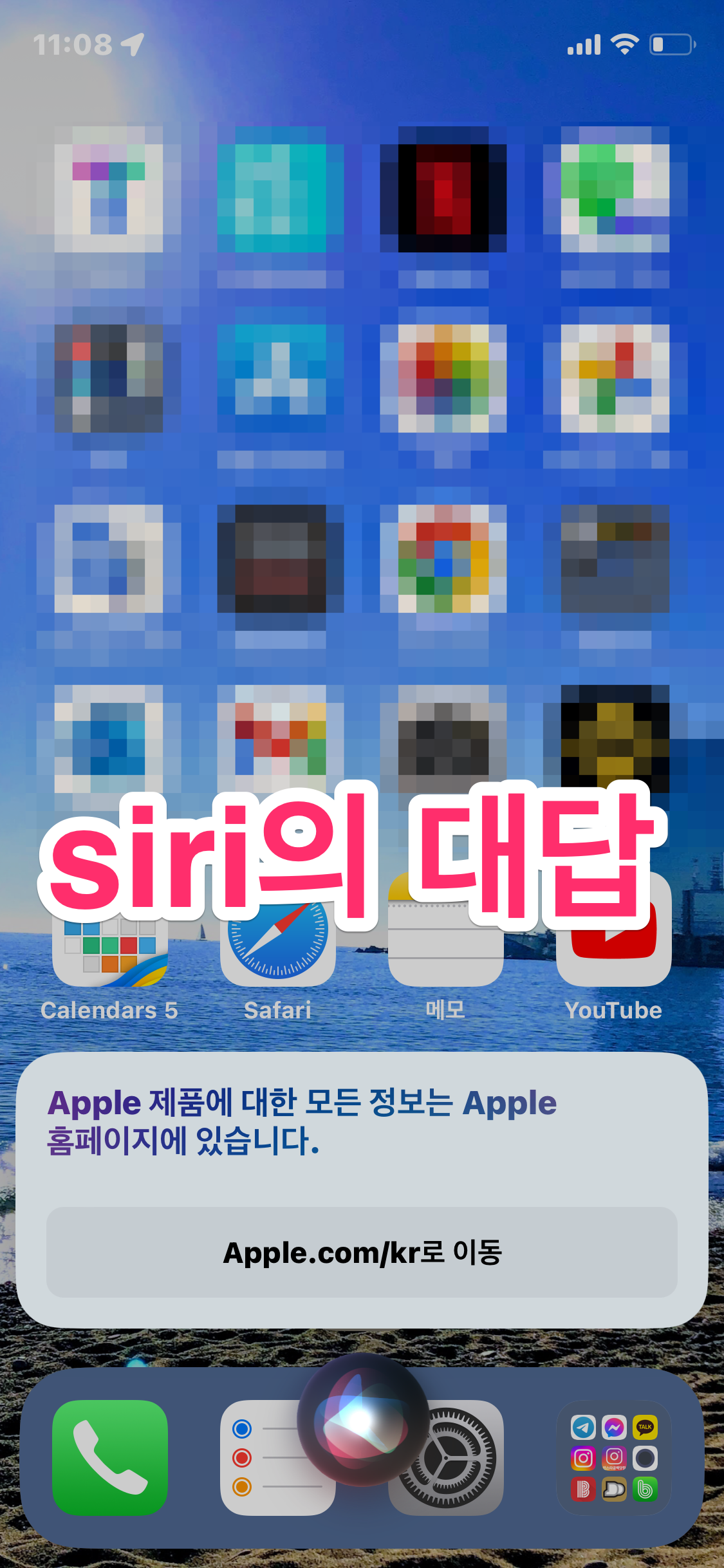
ChatGPT의 대답입니다.
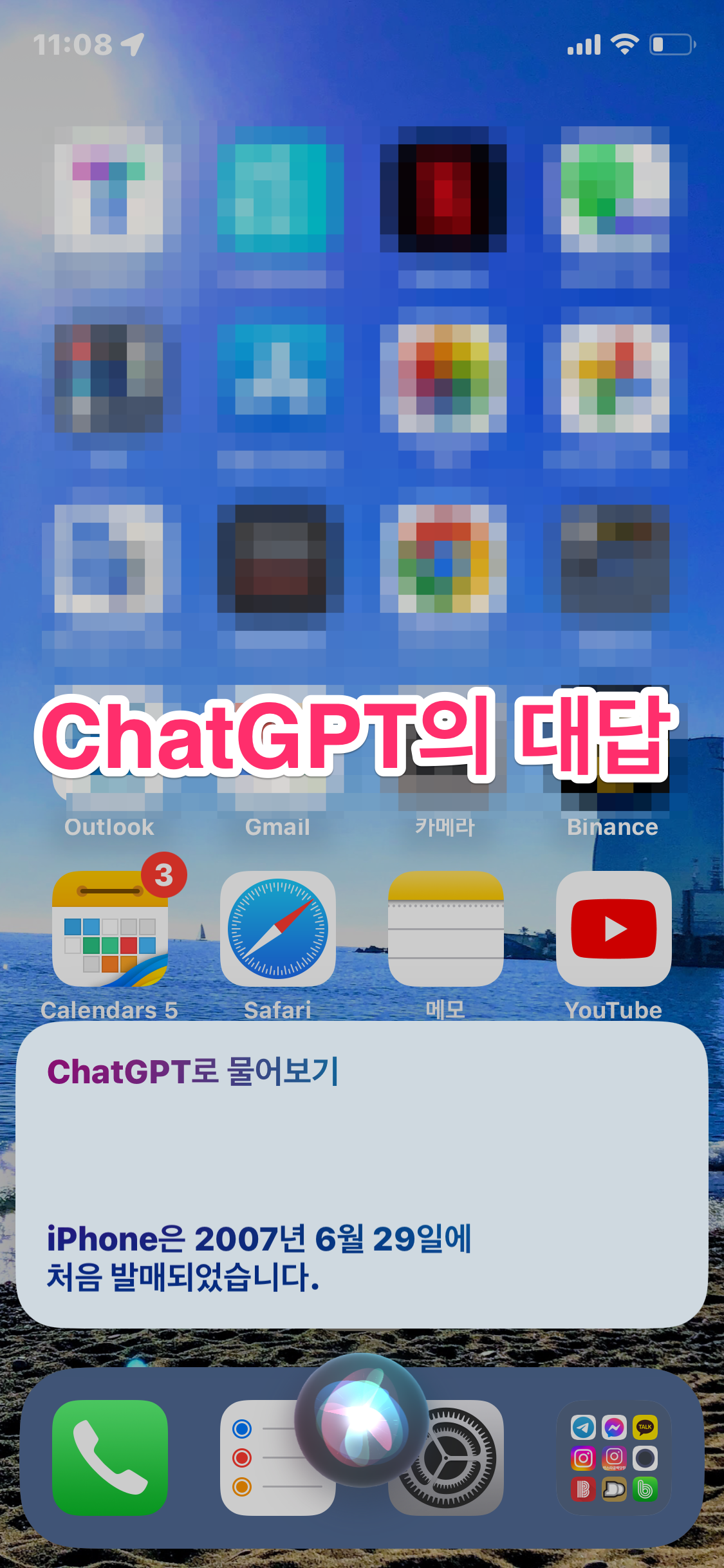
이렇게 확실히 다른 대답을 얻을 수 있습니다.
그럼 아이폰에 어떻게 셋팅하면 시리 사용하듯이 ChatGPT를 사용할 수 있는지 알아보겠습니다.
먼저 예를 든 아이폰 버전입니다. 조금 구형이니 그 위의 버전들은 다 가능할 것입니다.
아래 버전도 가능하지 않을까 생각됩니다.
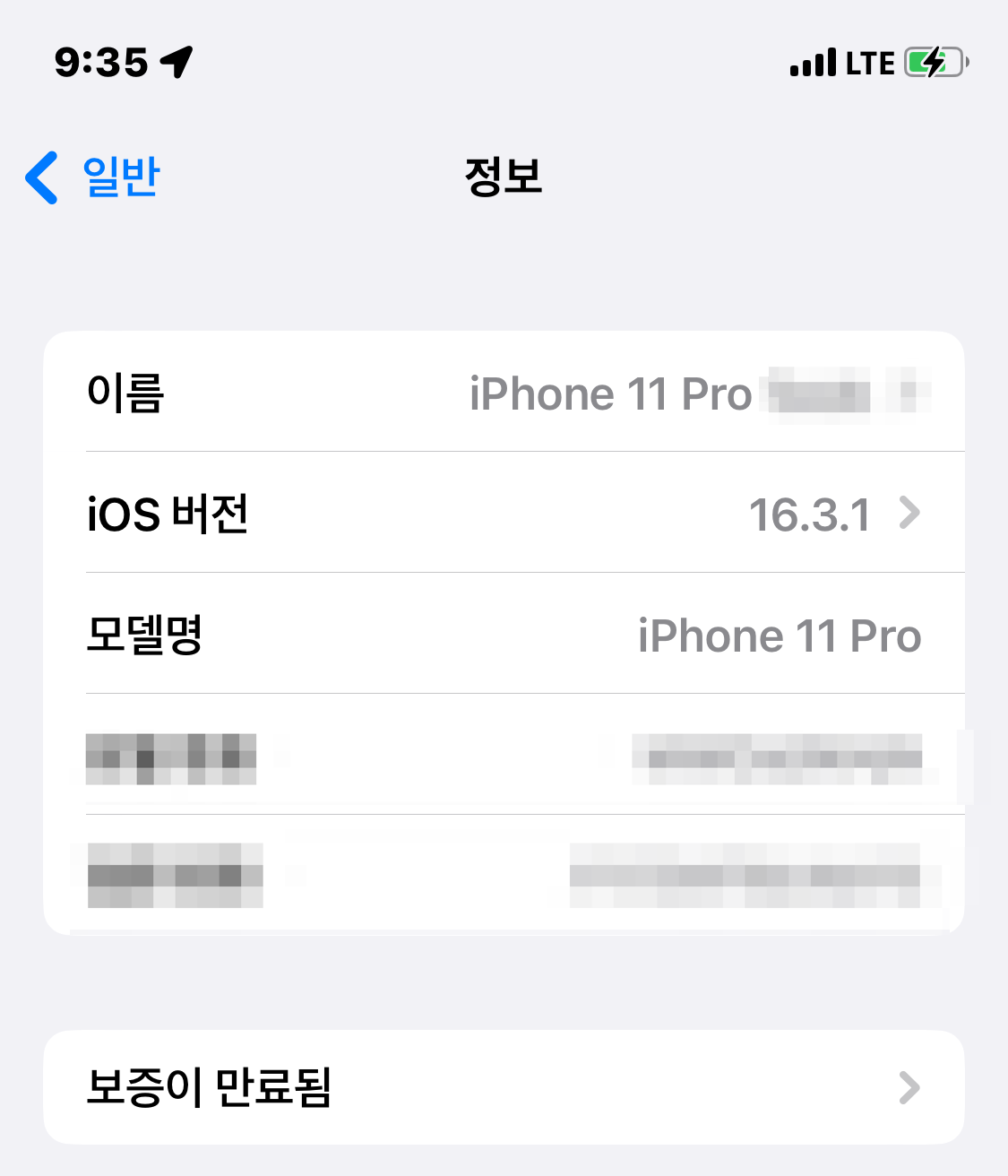
이 블로깅을 하는 이유는 유투브에서 검색하면 설정하는 방법이 좀 건너뛰어나오더라고요.. 정말 많이 헤매다 제가 사용한 방법을 공유합니다.
먼저 아이폰의 사파리를 열고 https://beta.openai.com/ 에 로그인을 합니다.
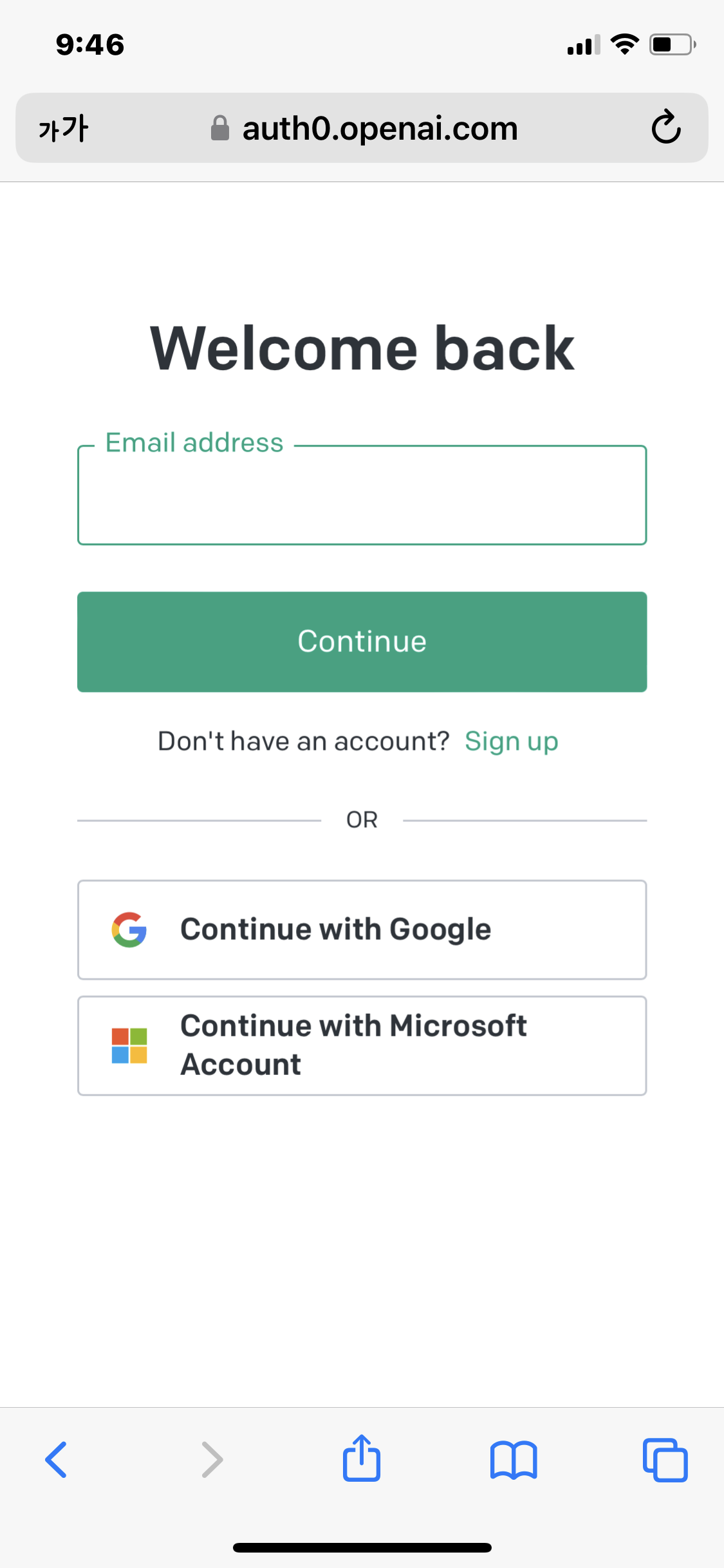
저는 구글로 로그인을 했습니다.
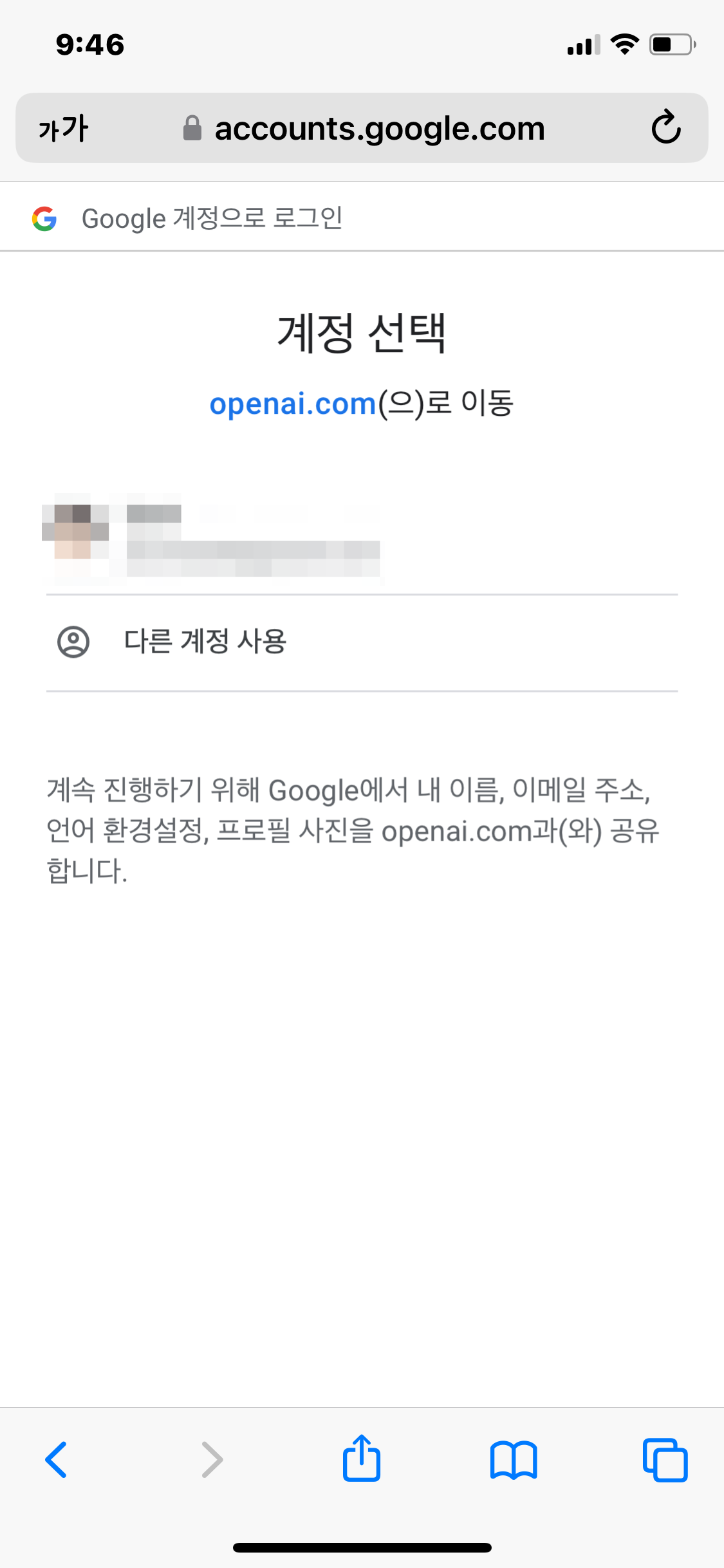
제일 중요한 api를 발급받아야 하는데 이 부분이 정말 찾기 어렵더라고요
여러분은 저처럼 헤매지 마시고 아래를 눌러 발급받으세요
https://beta.openai.com/account/api-keys
저는 이미 발급을 받았다고 나오네요. 네모 박스를 눌러 API를 발급받으신 후 반듯이 복사를 해서 메모장 같은 곳에 옮겨 놓으세요
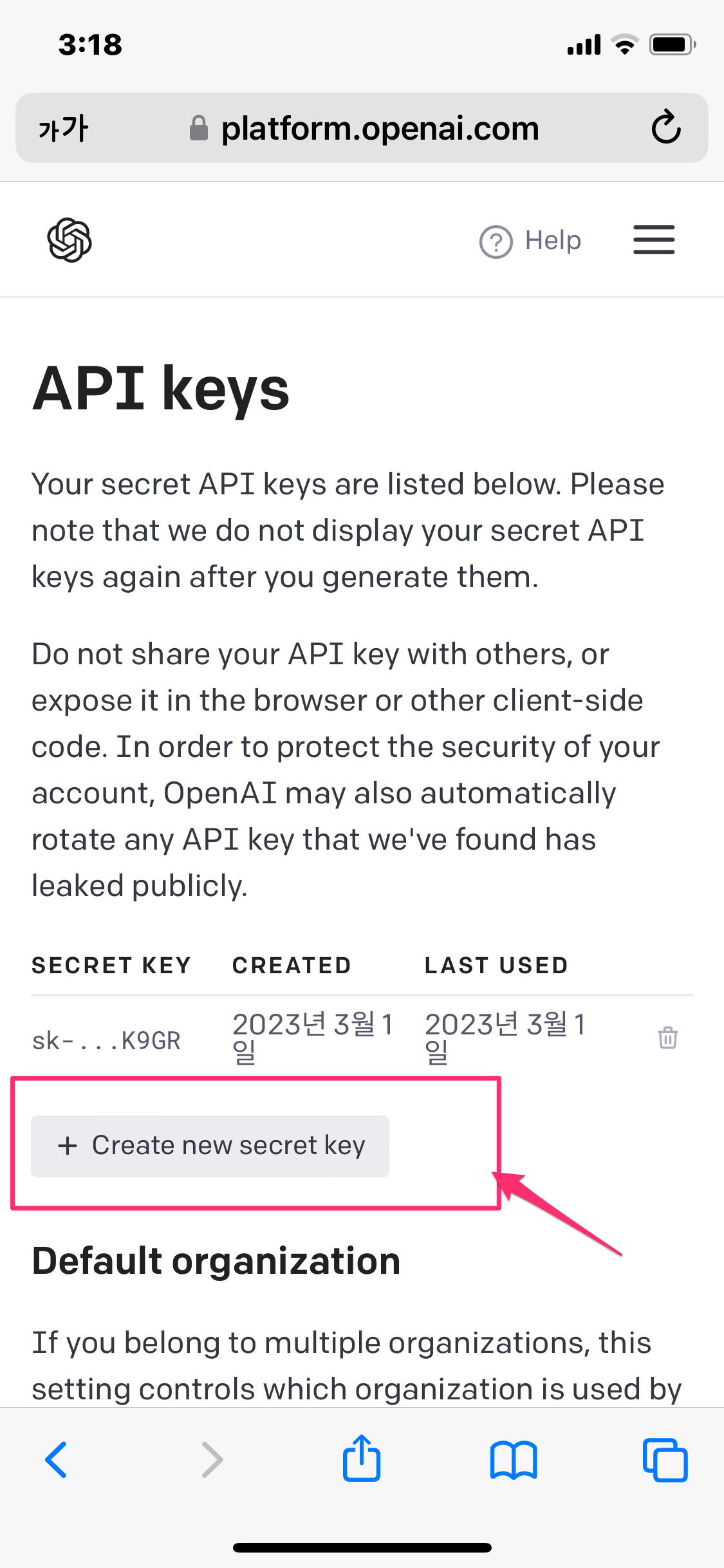
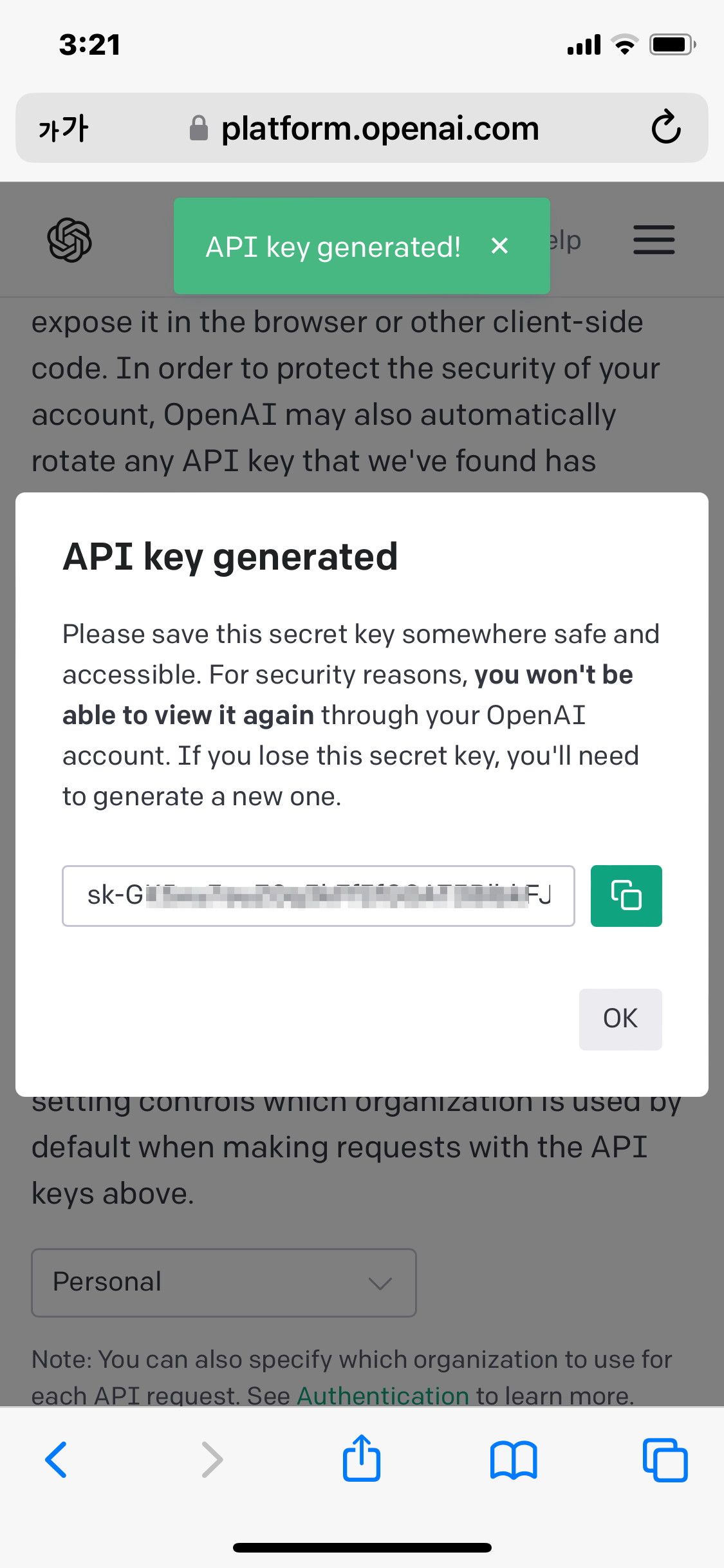
복사를 해 놓은 다음에는 아이폰의 단축어 기능을 통해 ChatGPT 연결을 할 건데 아래를 클릭한 다음
https://www.icloud.com/shortcuts/08b02bf88171454387dd4e44539d575b
Inteligente sin API
www.icloud.com
이 창이 뜨면 아래에 단축키 가져오기를 클릭합니다.
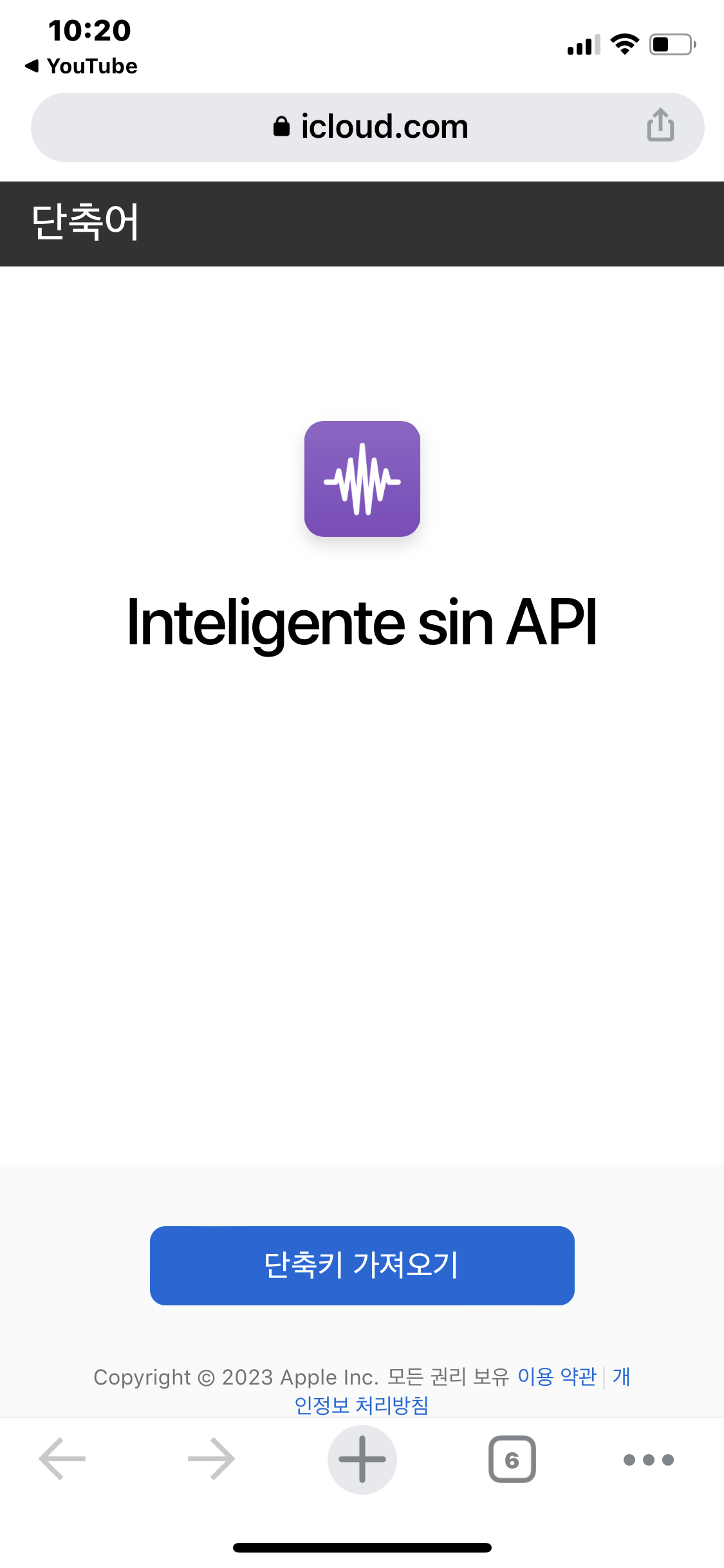
그럼 단축키 설정 창이 뜨고요 제일 위에 있는 Inteligente sin API를 클릭한 후 아래에 단축어 추가를 누릅니다.

그럼 아래 창이 열리는데 가운데 텍스트 박스가 있습니다.
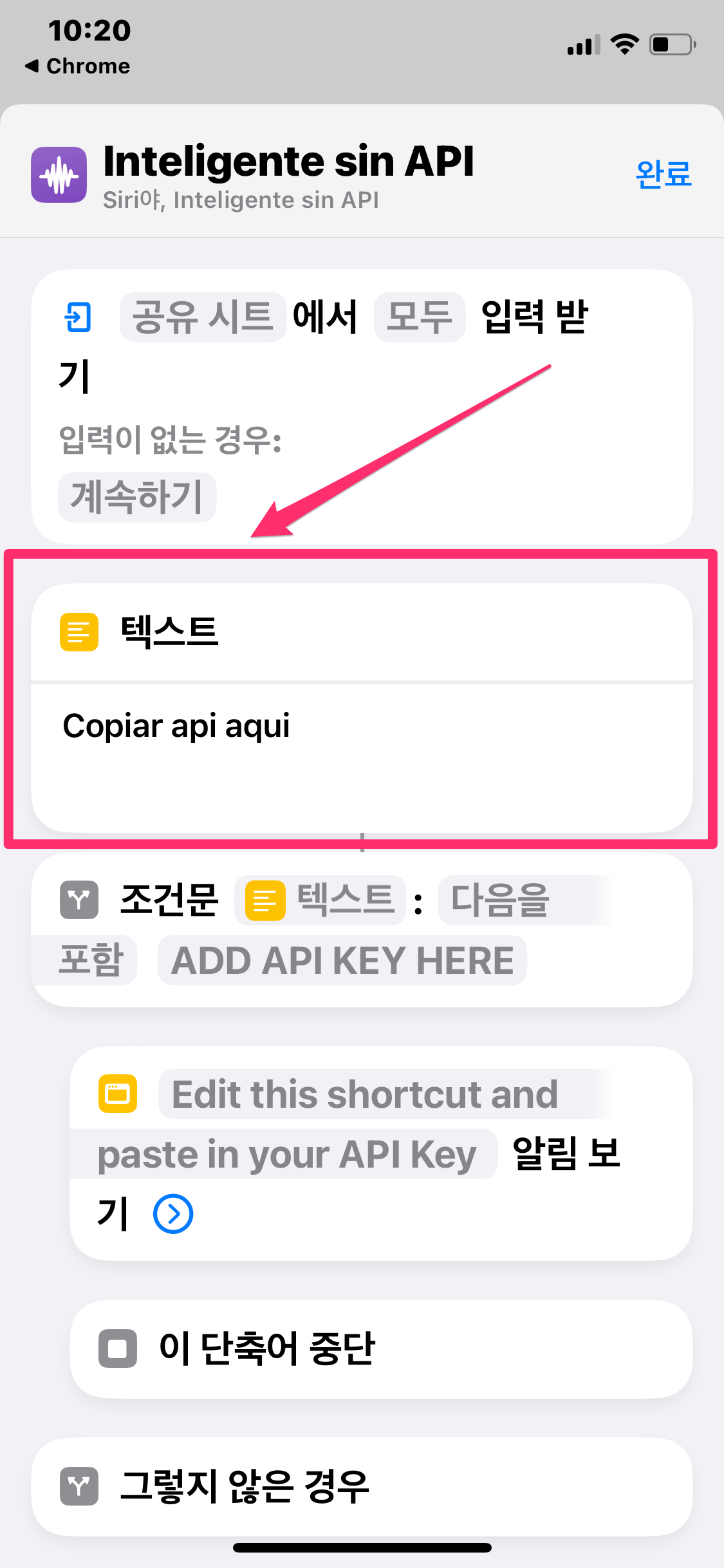
이 텍스트 박스 안에다가 아까 발급받아서 메모장에 복사해 놓은 ChatGPT API를 복사해서 붙여 넣기 합니다.
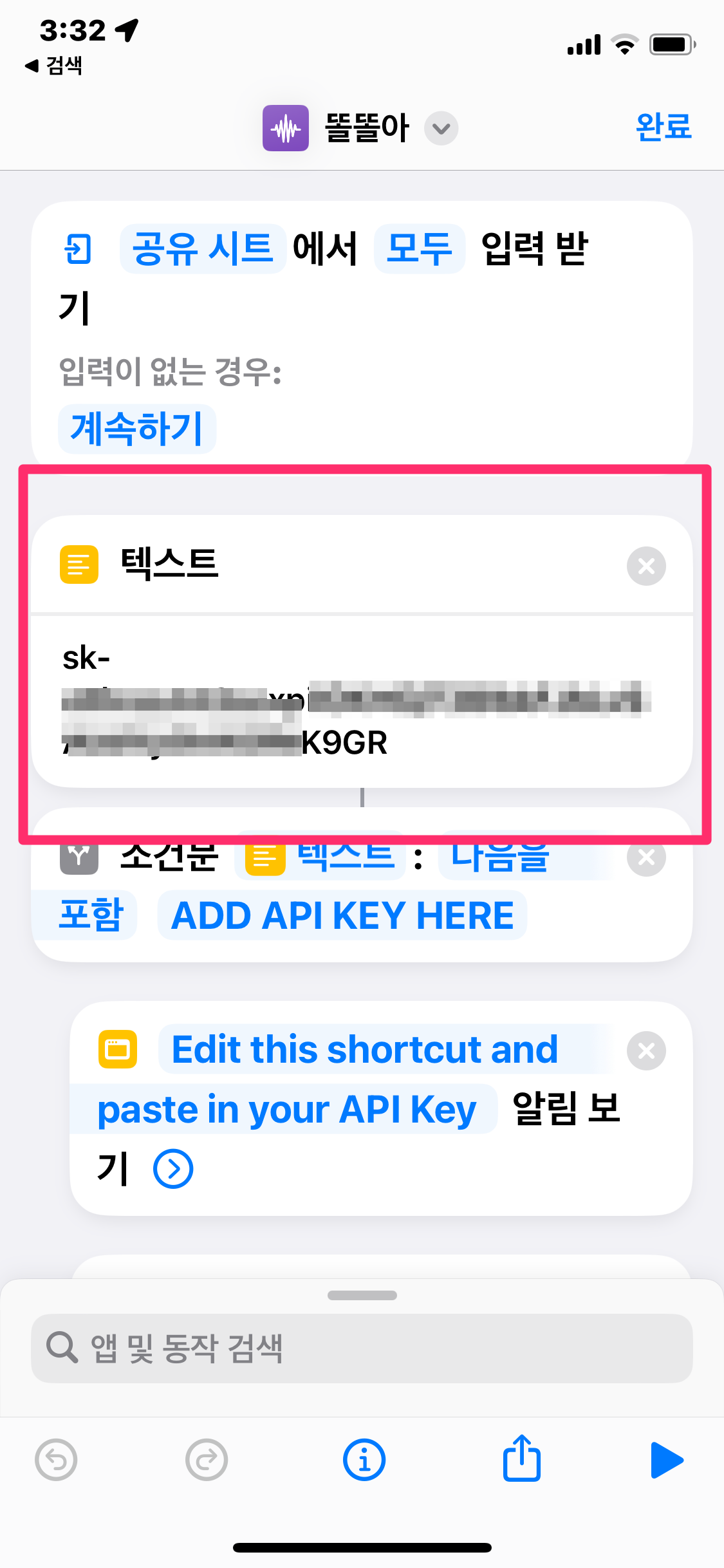
이제 거의 끝났고요 아이폰의 기본이 시리와 구분을 하기 위해서 중간쯤에 조건문 밑에 항목에 프롬프트 부분에 임의의 문구를 넣습니다.
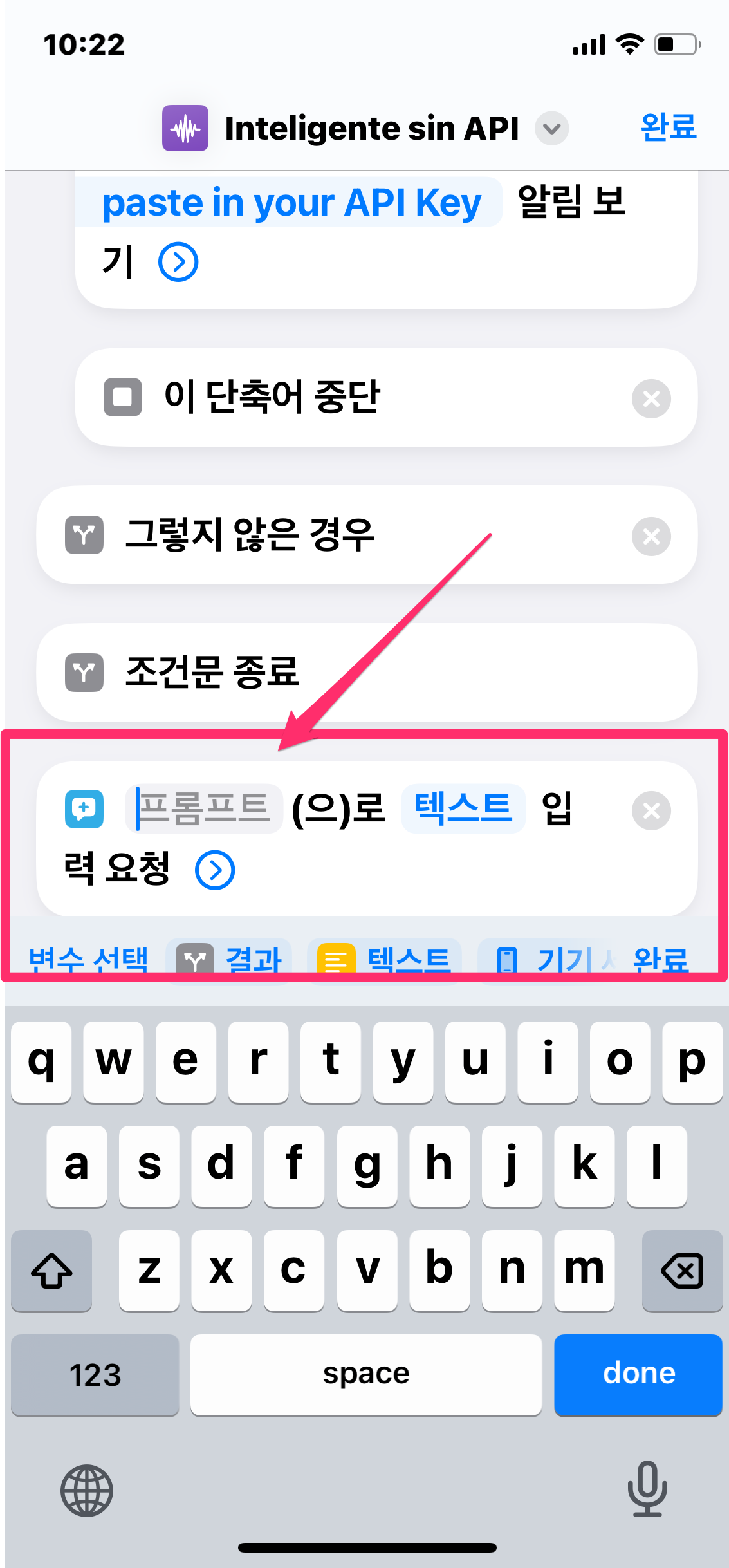
저는 아래와 같이 'ChatGPT로 물어보기'로 바꾸었네요
이 부분은 그냥 편하게 바꾸세요
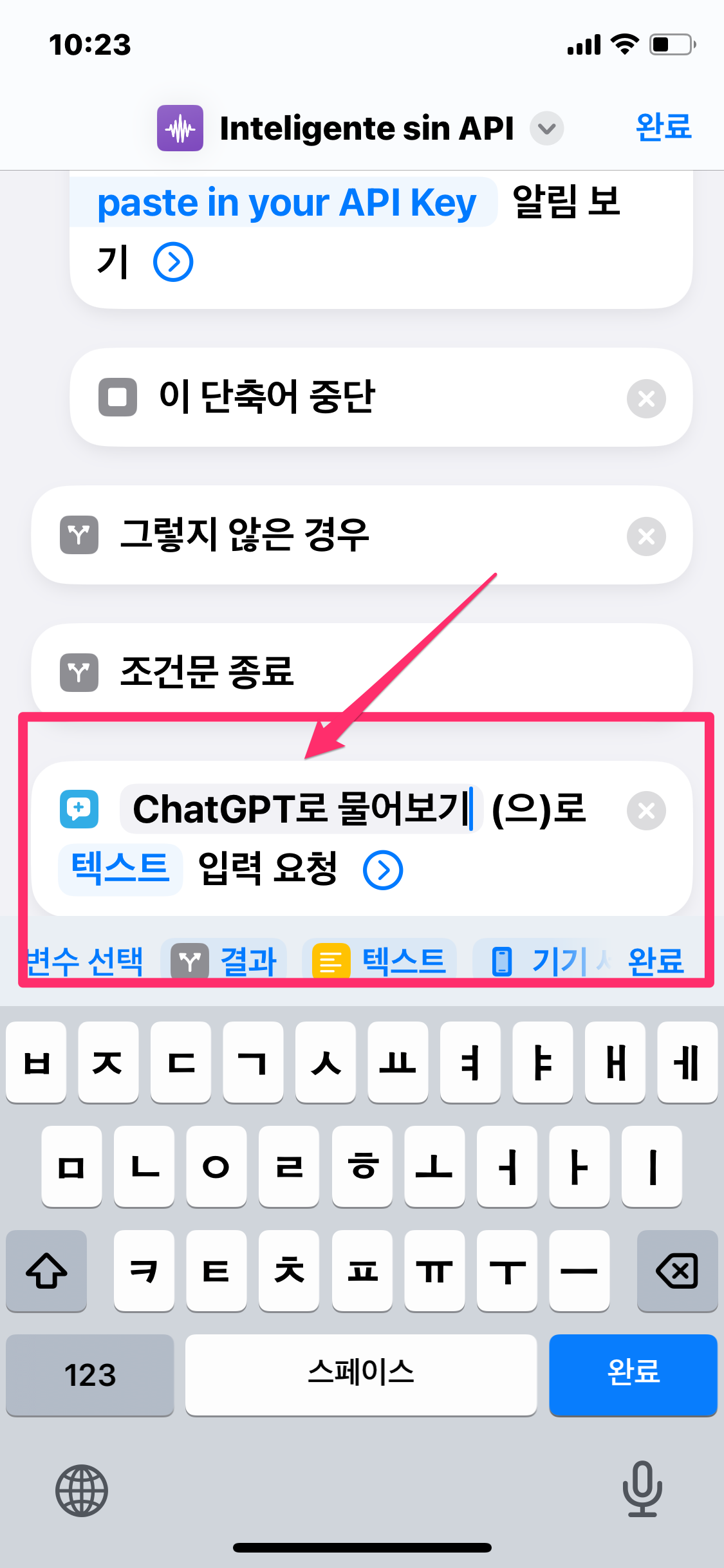
설정 문구가 아래와 같이 표시되니 재미있게 바꾸셔도 됩니다.
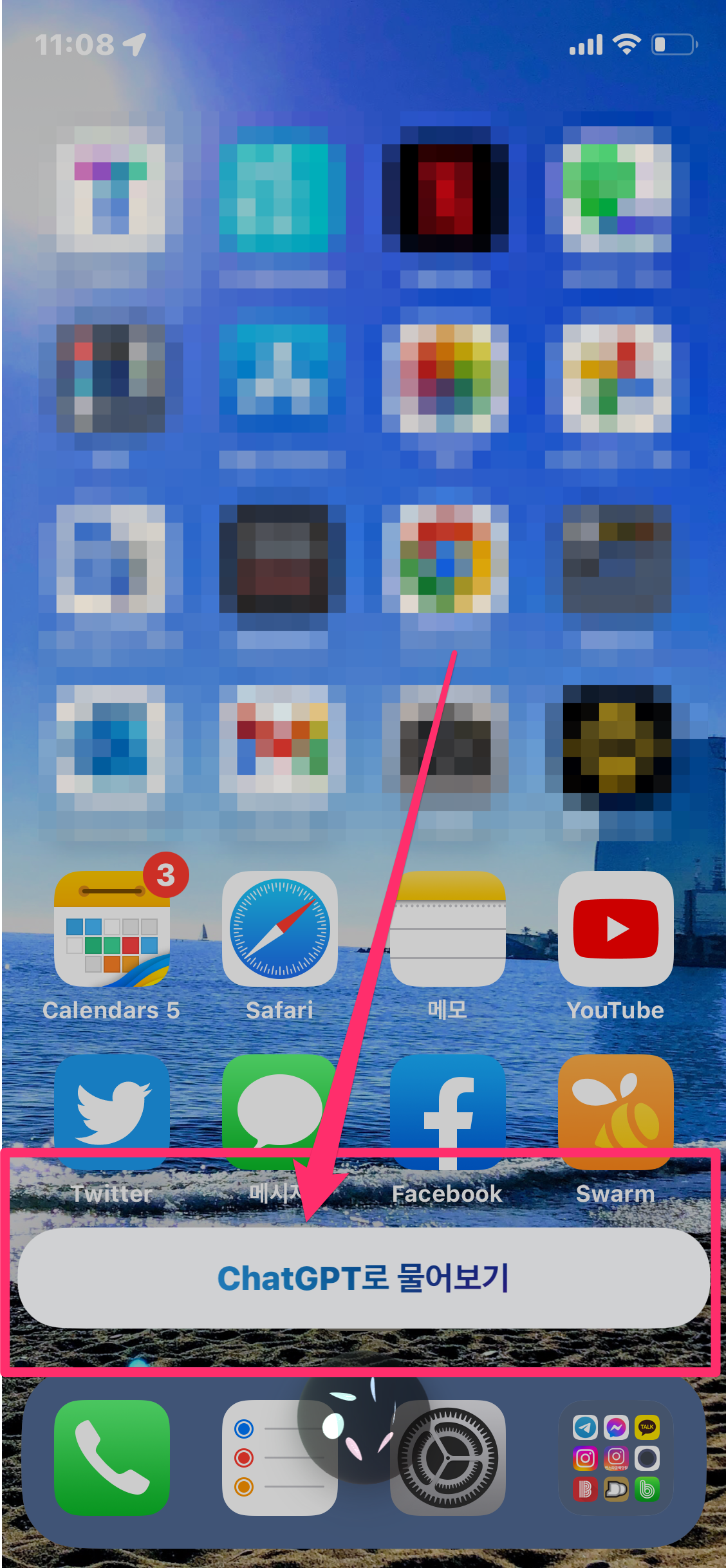
위의 설정이 다 끝나면 저장 단계를 거치기만 하면 됩니다.
아래 화살표를 누른 후 이름을 바꾸어 주세요
여기서 설정하는 이름으로 ChatGPT를 실행하게 됩니다.
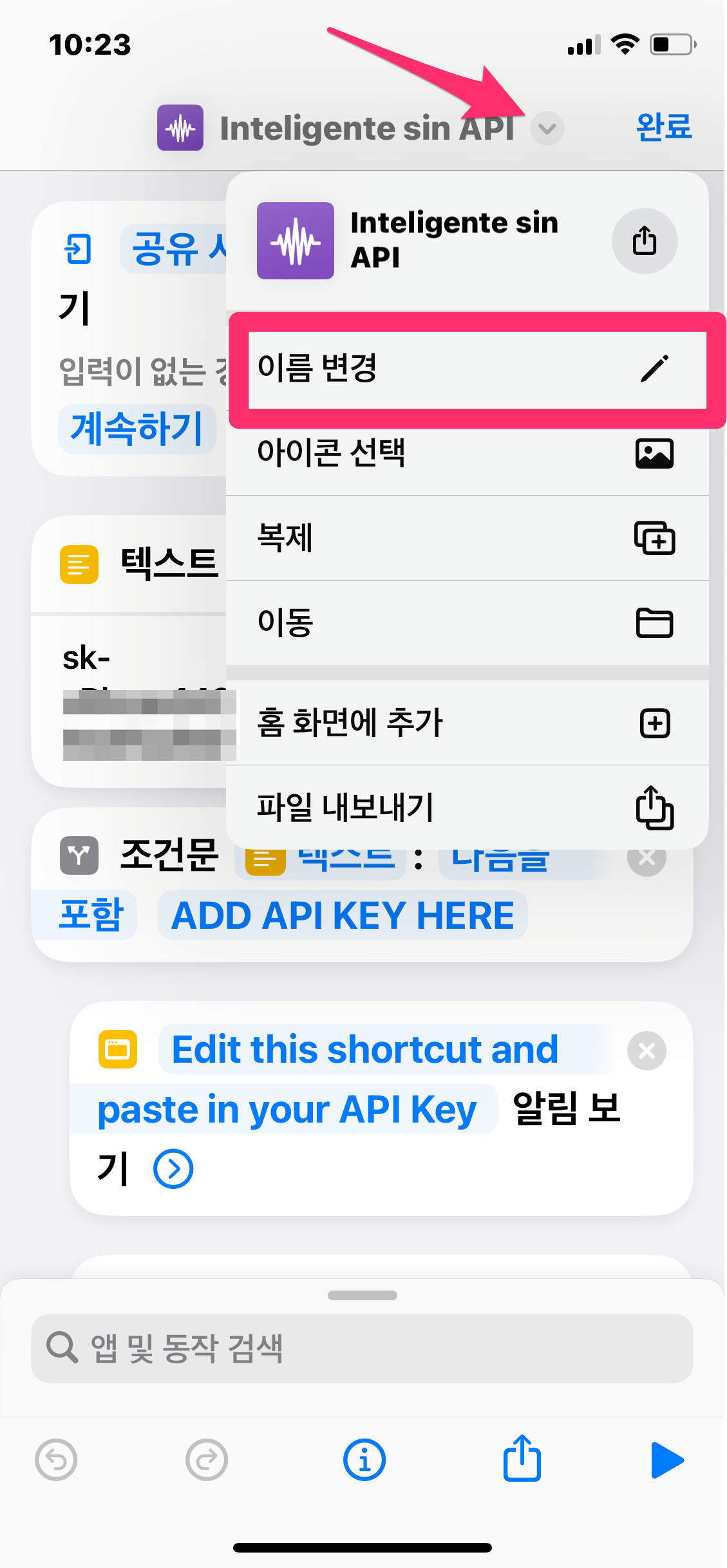
저는 처음에 "지피티야"라고 설정했다가 "똘똘아"로 바꾸었습니다.
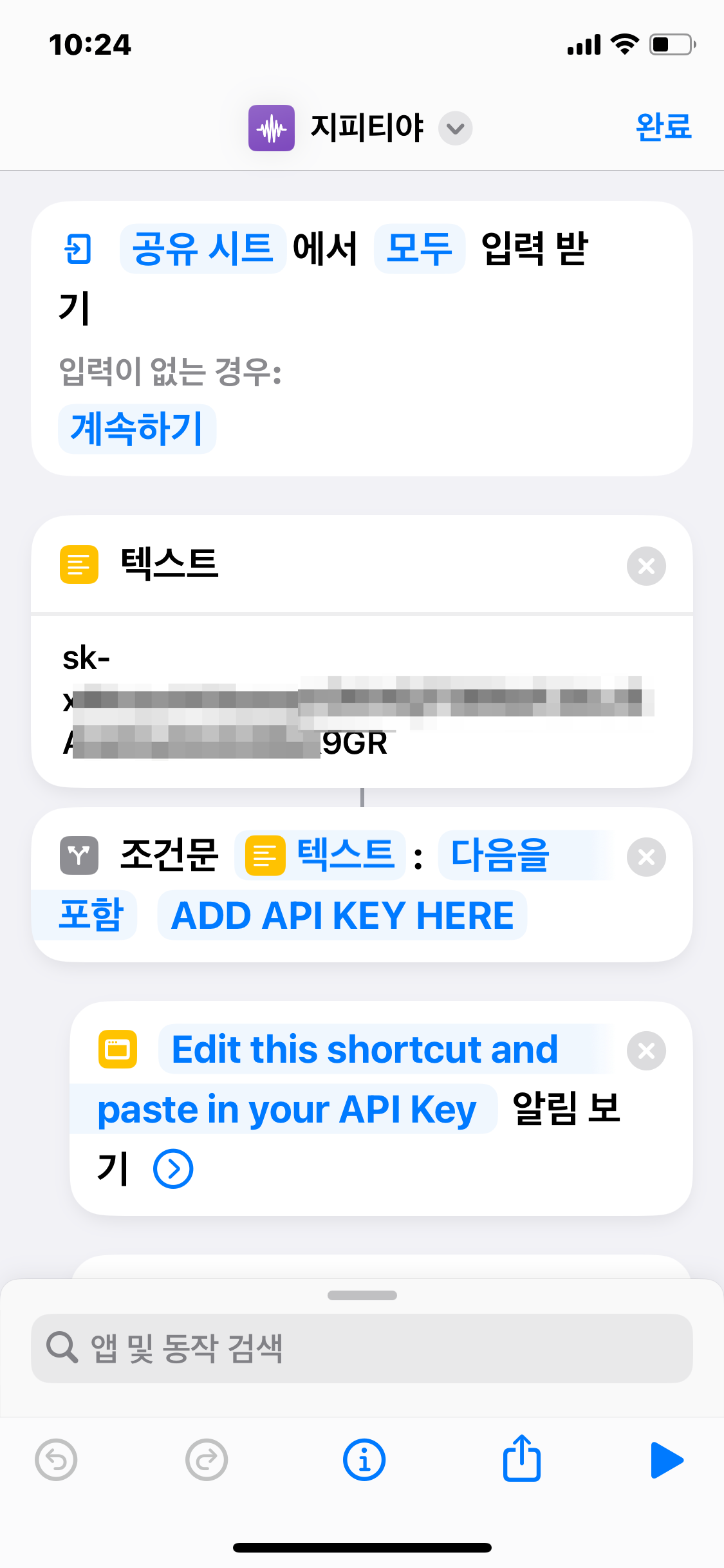
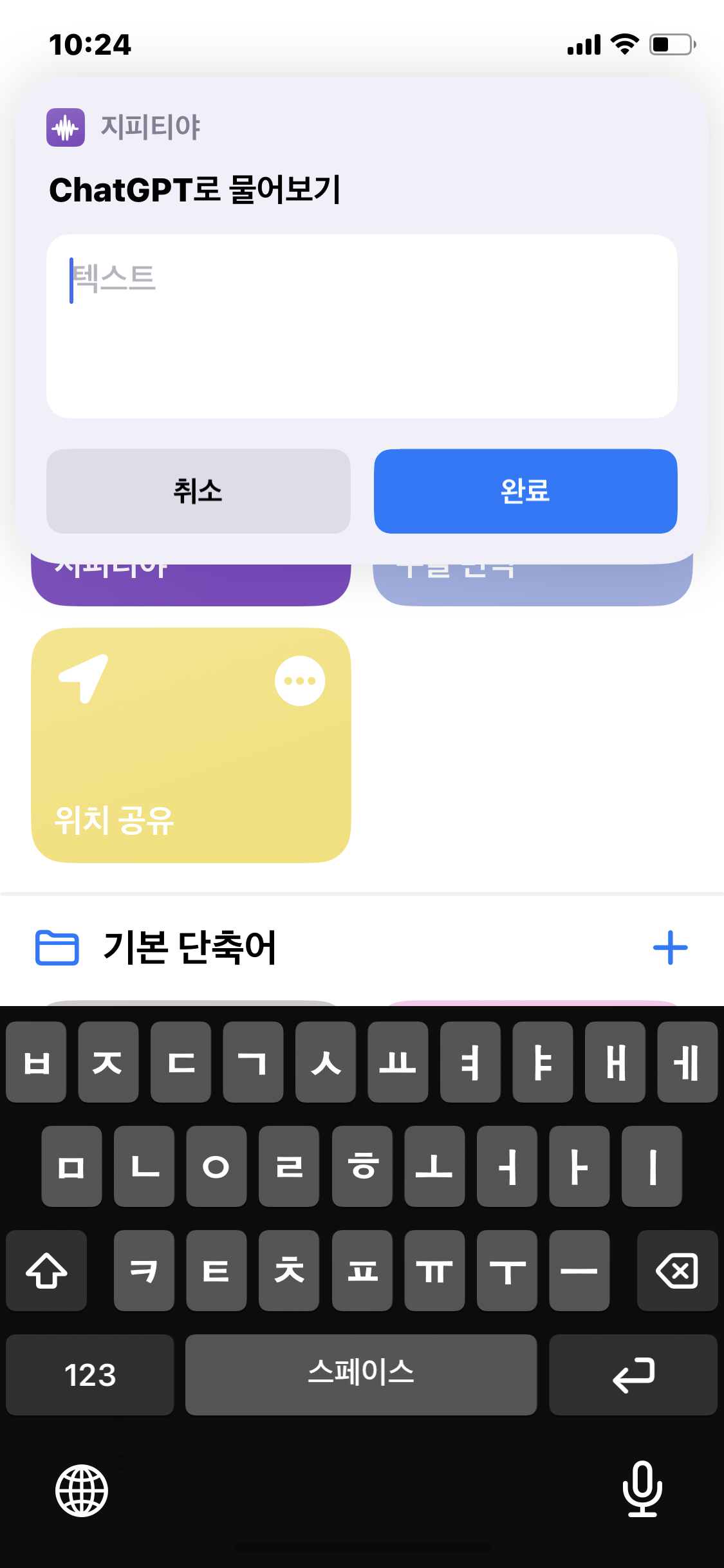
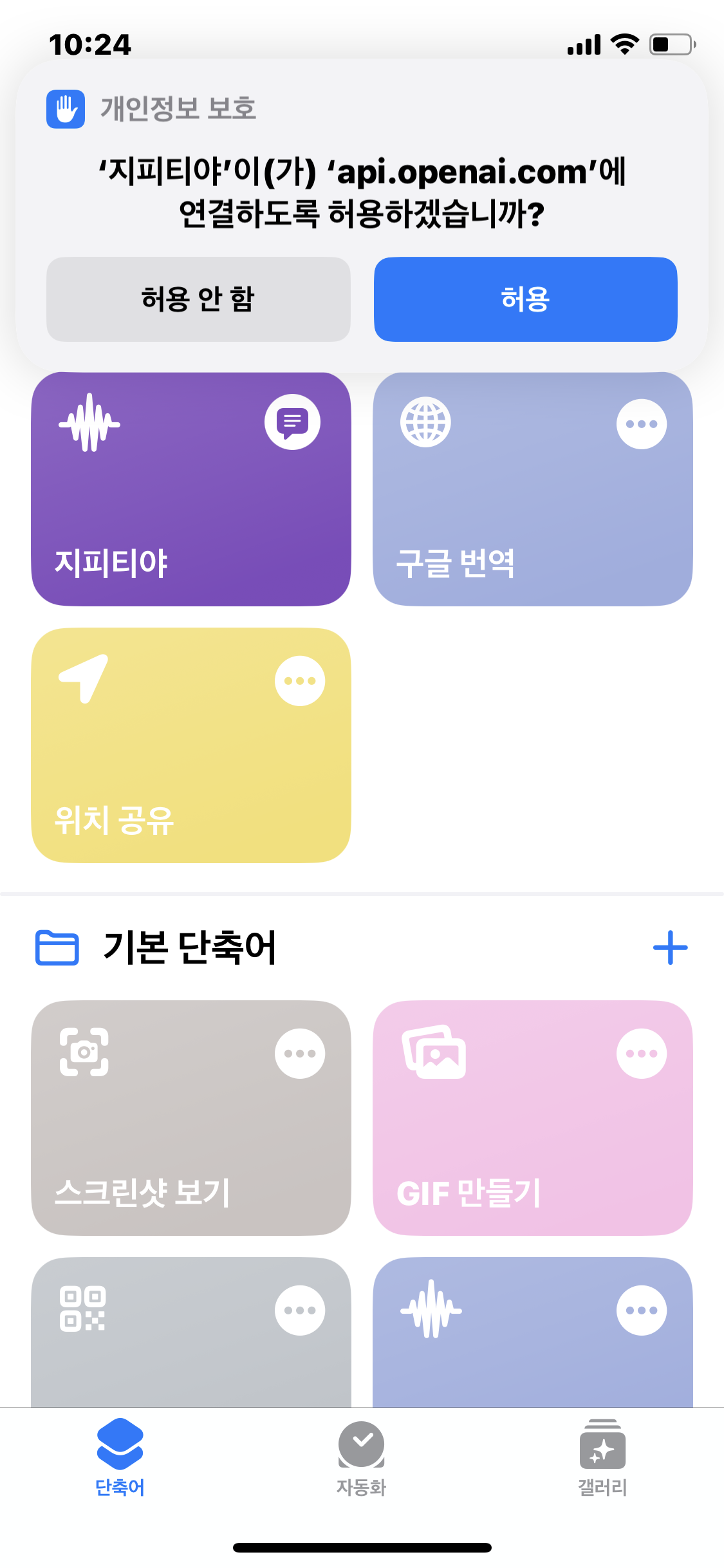
저장 마지막 단계에서 네모박스처럼 저장하는 표시가 보여야 제대로 된 겁니다.
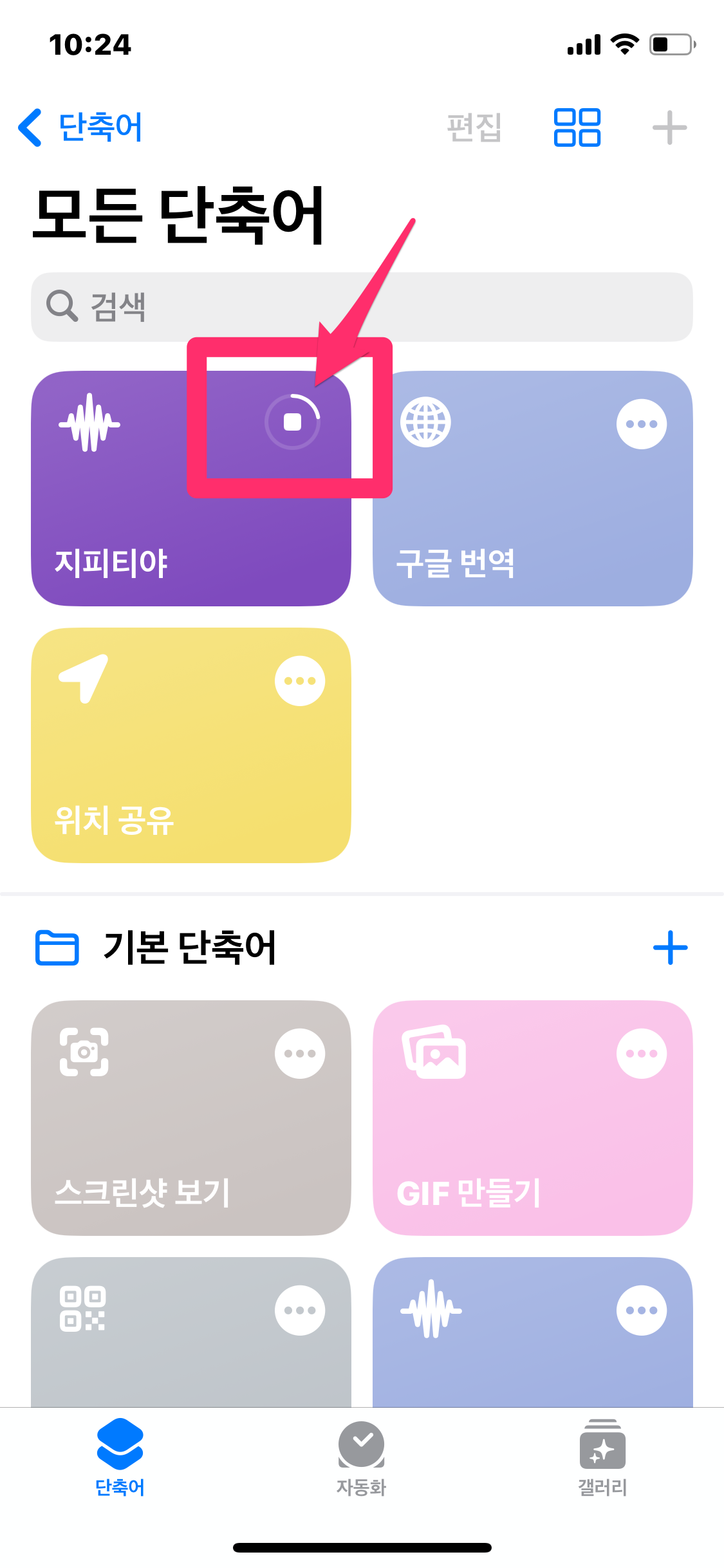
마지막에 이 창이 뜨고 완료를 누르면 됩니다.
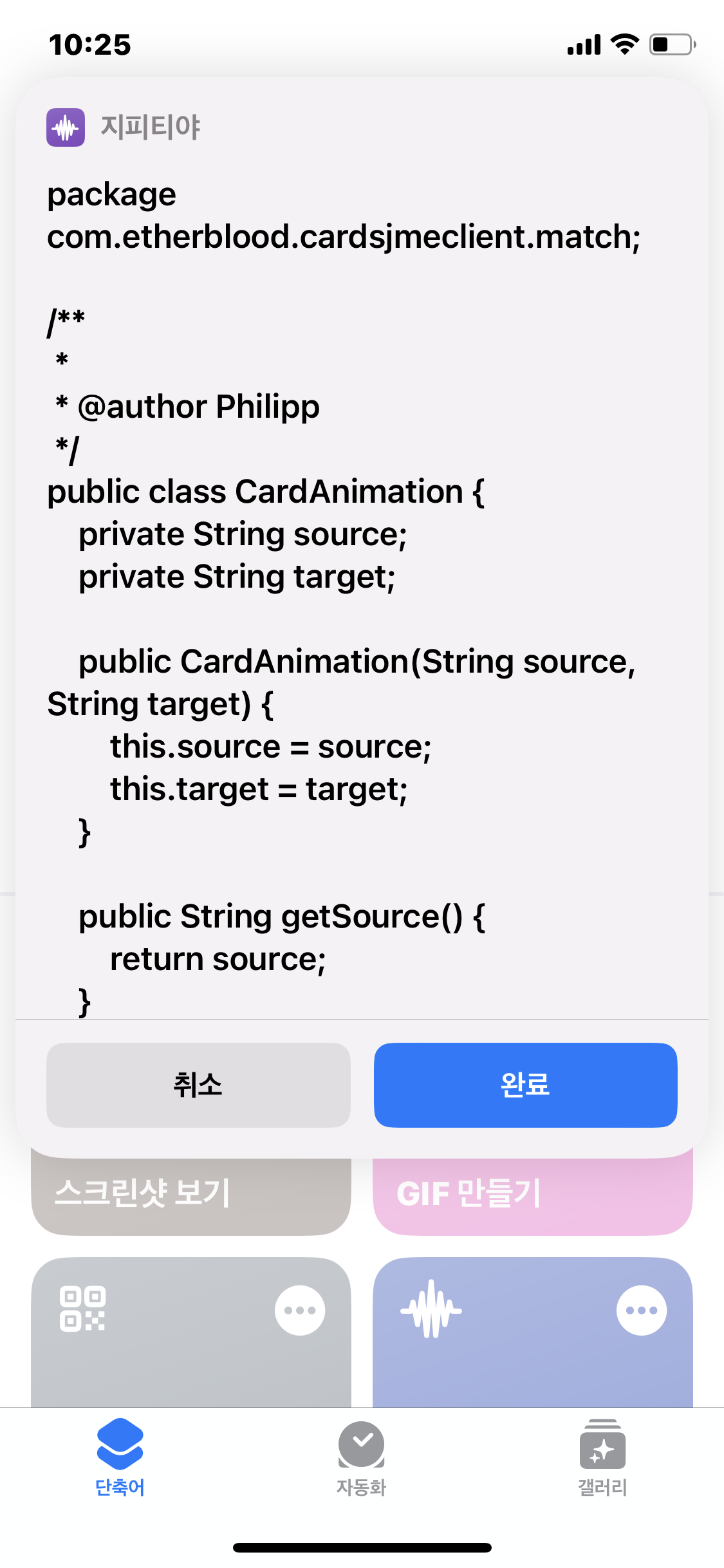
이제 저장이 잘 되었으면 실행을 해볼 텐데요 반듯이 시리(siri)를 먼저 호출해야 합니다.
시리(siri) 불러서 호출해도 되고 오른쪽 버튼을 눌러서 호출해도 됩니다.
시리가 나오면 그다음에 ChatGPT를 호출하는데 자기가 설정한 이름으로 호출하면 됩니다.
저는 "시리야"로 호출 후에 "똘똘아" 이렇게 부르면 ChatGPT가 실행됩니다.
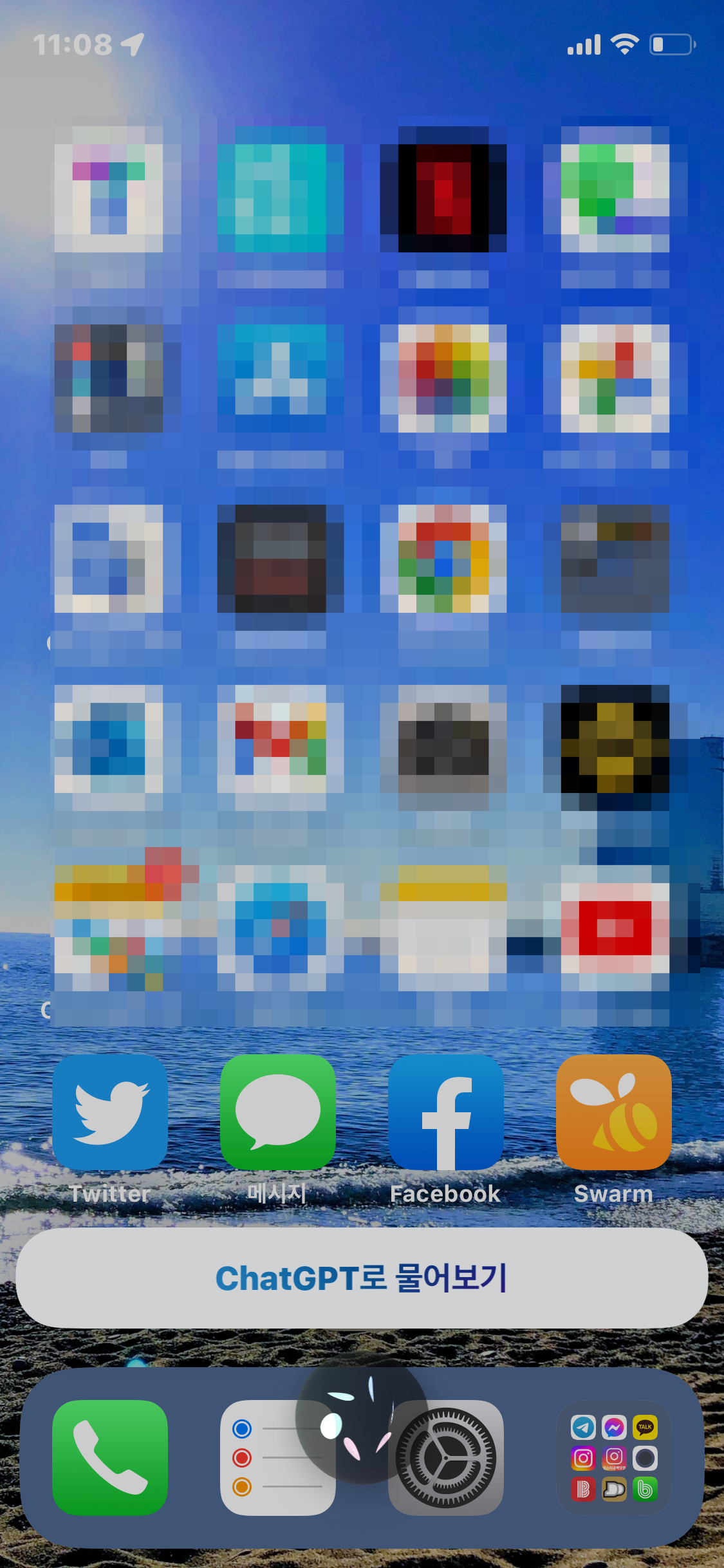
'iPhone & iPad > 활용' 카테고리의 다른 글
| {Apple Pay} 애플페이 카드 재 등록 방법 (0) | 2023.03.21 |
|---|---|
| {Apple Pay} 애플페이 등록 쉬운 방법과 지역 설정 문제로 안될때 해결 방법 (0) | 2023.03.21 |
| 카카오톡 QR체크인 간편하게 사용하기 - 아이폰iPhone 위젯 이용 (0) | 2022.01.01 |
| 쉽게 유투브 동영상 저장하기(YouTube) (0) | 2020.11.10 |
| 아이폰(iPhone) 카메라 무음 설정 방법_iOS 13.6 이상 필요 (0) | 2020.07.17 |



